WordPress アドレスの変更にサイトにアクセスしていない問題の解決
この記事では、 WordPress 住所の変更でサイトにアクセスできない問題が発生した場合、またはサイトの移行後に住所を変更する必要がある場合は、解決策を見てみましょう。 また、wpまたは wordpress サブフォルダに WordPressをインストールしたときにサイトアドレスからサブフォルダ名を削除する方法についても説明します。
アドレスの変更後にエラーが発生した場合に回復する方法について可能な限り詳細に説明する努力しました。 DBの操作をする場合、必ずDBのバックアップを先にすることをお勧めします。 回復が困難場合 ここでサービス(有料)をご依頼することができます。 最小限のコストで回復をお手伝いいたします。
[この記事は2022年5月11日に更新されました。 ]
WordPress アドレスの変更にサイトにアクセスしていない問題の解決方法
通常 WordPressは、ルートディレクトリにインストールされるが、場合によっては/ wp、/wordpress または別のパスにインストールする場合があります。 たとえば、Webホスティングサービスを申請し WordPress自動インストールするオプションを選択したとき / wp, /wordpress または、別のパスにインストールすることを選択できます。
この場合www.abc.com/wp/または www.abc.com/wordpress/ のようにサイトのURLアドレスの後ろにサブパスを入力する煩わしさが発生します。 初めて WordPressを接する方が多く犯す間違いが思わず WordPressの管理者ページでサイトのアドレスを変更することです。
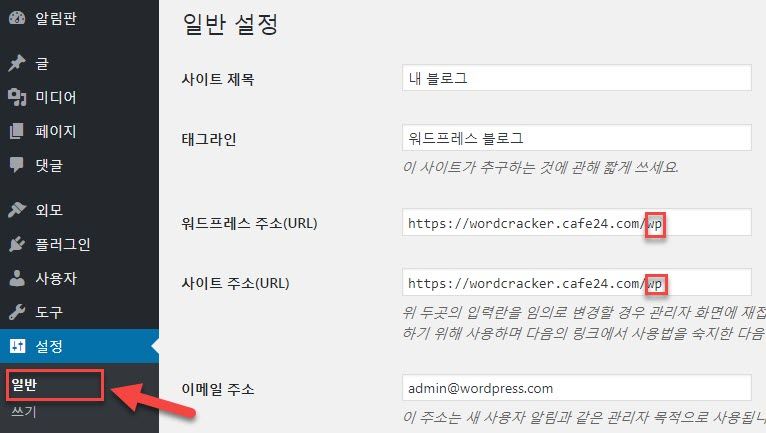
伝言板で 設定>一般 メニューの下で、 WordPress アドレス(URL)와 サイトのアドレス(URL)を変更することができます。
- WordPress 住所(URL) - WordPress コアアプリケーションファイル(例えば、wp-config.php、wp-admin、wp-content、wp-includes)が含まれているディレクトリの完全なURLアドレス
- サイトアドレス(URL) - ユーザー WordPress サイトにアクセスするために入力するアドレスに WordPressのメインのindex.phpファイルがインストールされているディレクトリ
その後、 / wp サブフォルダに WordPress コアファイルが位置しているが、 WordPress アドレスとサイトアドレスを変更すると、どのようなことが発生しますか? まず WordPress URLアドレスとサイトアドレスを変更し保存を押す瞬間のサイトでは、次のようなエラーメッセージを出力します。
Not Found The requested URL /wp-login.php was not found on this server.
そしてホームページアドレス(例:www.abc.com)を入力すると、
Forbidden You don't have permission to access / on this server.
上記のようなエラーメッセージが表示されます。 初めて WordPressに接する方は、このような状況に当惑されます。 この場合は、次のような方法で再員の状態に復元が可能です。 (データベースにアクセスすることができない場合は、Webホスティング会社に問い合わせてみてください。phpMyAdminにアクセスする方法を教えてくれています。)
データベース(DB)を復元
多くのWebホスティング会社の基本的なサービスとして データベース(DB)の復元機能をを提供しています。 例えば、 cafe24の場合 cafe24.comでログインした後DATA&DB復元/バックアップメニューから以前の状態に復元できます。
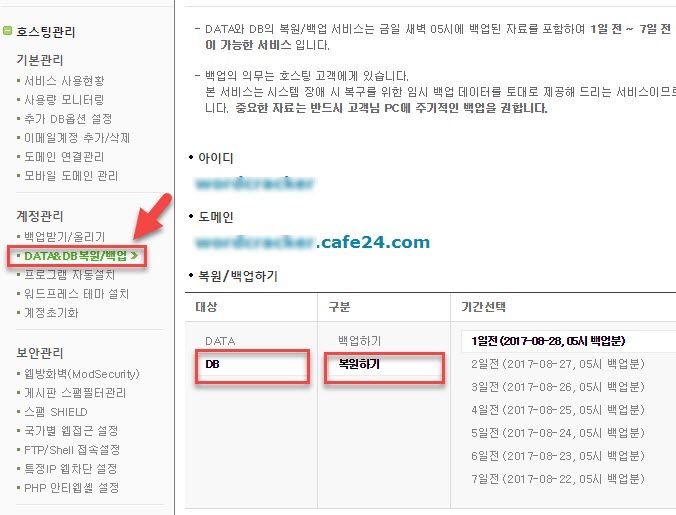
DBの復元機能を提供する場合は、この方法で簡単に復元することができます。 ホスティング会社によっては、この機能が提供されることもあり、そうでない場合があります。 海外ホスティングの一つである SiteGroundで、過去30日以内の期間にロールバックが可能です(参照)。 第二の方法を使用する前に、DBの復元が可能かどうか、Webホスティング会社に問い合わせて確認してみてください。
この方法を利用して、DBを過去のバージョンに戻す場合は、その中に追加または更新された事項(例えば、文/ページを発行したり、更新した場合)は、消えます。 バックアップ時点以降の重要な更新が行われた場合、あるいはショッピングモールで注文を続け受ける場合などの環境では、以下のセクションで説明する方法で間違ったアドレスを変更することができます。
DBでサイトのアドレスを変更する
第二の方法は、DBに接続して変更されたアドレスを再元の状態に修正することです。 この操作を実行する前に、必ずDBのバックアップ受けておいてください。 この作業は、通常phyMyAdminというツールに接続して行われます。
ウェブホスティング会社のサイトからログインした後にDBを修正するためのメニューを検索するようにします。 (例えば、 Cafe24の場合 サービス接続管理> MySQLウェブ管理 メニューからアクセス可能 Cafe24では、phpMyAdminサービスを終了しました。 Cafe24を利用する場合 ここを参照してphpMyAdminをインストールしてください。)phyMyAdminにアクセスするには、Webホスティングサービスを申請するときに入力します DB名とパスワードが必要です。
Bluehost, Siteground, FastComet など海外のホスティングを利用する場合、通常cPanelに接続するとき、phpMyAdminにアクセスすることができるツールを見つけることができます。
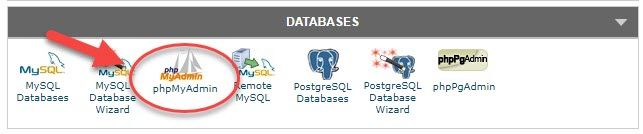
Databases> phpMyAdminをクリックします。
phyMyAdminに接続すると次のような画面が表示されます。 データベースを選択します。
次に表示される画面の左側のサイドバーで wp_optionsを選択します。 (テーブルプレフィックスに基づいてwp_部分は異なる場合があります。例えば、wpex_options)
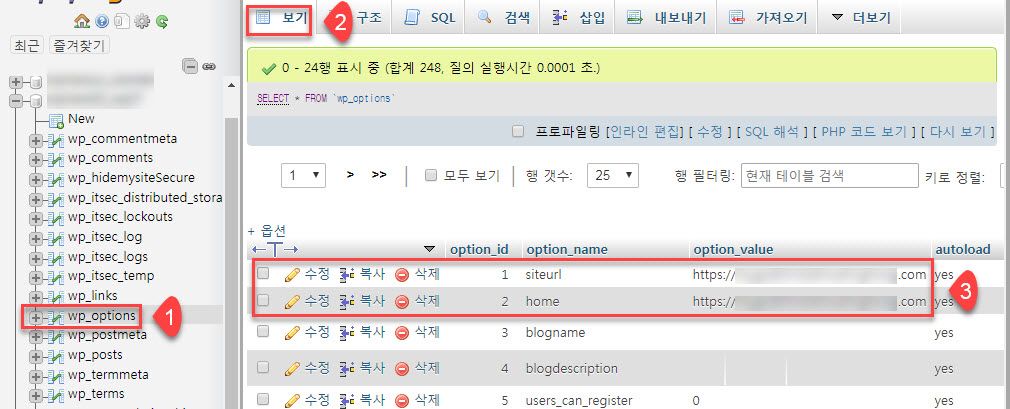
実際の画面は、上記多少異なる場合があるでしょう。 (*既存のイメージは、インタフェースが英語であったバージョンが低すぎて、最新の画像に変更しました。画像は、phpMyAdminのバージョンと言語に応じて異なる場合があります。図は、海外のホスティングの一つである SiteGroundで提供されるphpMyAdminをセーブしたものです。)
- (1)wp_optionsを選択します。
- (2)[Browse](表示)を選択します。
- (3)option_nameでsiteurlとhomeのエントリを検索します。
今 siteurlとhomeのエントリを修正必要があります。 編集アイコン(鉛筆のアイコン)をクリックして、URLアドレスを変更した後に実行をクリックすると、アドレスが変更されます。 siteurlとhome項目すべてについて、この操作を実行します。 今www.abc.com/wpようアドレスを入力すると、サイトが正しく表示されることを確認することができます。
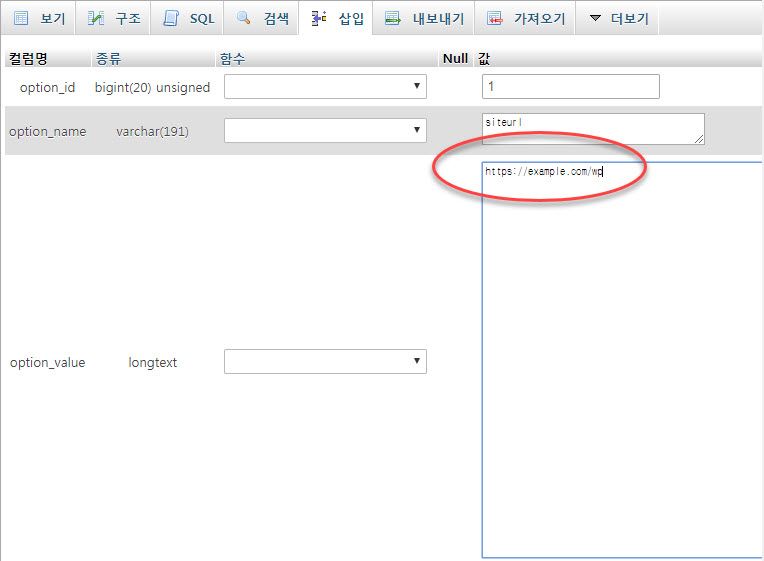
phpMyAdminで WordPress アドレスとサイトアドレスを変更するプロセスを次のYouTubeの映像で確認することができます。
WordPress アドレス(WP_HOME)とサイトのアドレス(WP_SITEURL)
それでは、www.abc.com/wpのように入力せずにwww.abc.comのようにサブパスを省略することはできませんか? 」
まず「WordPress 「住所」と「サイトの住所」の違いを理解すると便利です。
両方の用語が少し混乱する可能性があります。 以前に参照した資料が間違っていたため、少し誤りがありました。 」WP_HOME vs WP_SITEURL「でちゃんと説明していますね。
WP_HOME - Homeアドレス
- homeurl
- home_url()
- サイトのアドレス(URL)
- http://example.com
WP_SITEURL - WordPress コアファイルのパス(https:// codex。wordpress.org / Giving_WordPress_Its_Own_Directory)
- siteurl
- site_url()
- WordPress アドレス(URL)
- http://example.com/wordpress
最終的には、次の図のようにアドレスを変更して、ユーザーがルートに接続したとき WordPress コアファイルがあるパスに接続するように設定をヘジュオヤます。
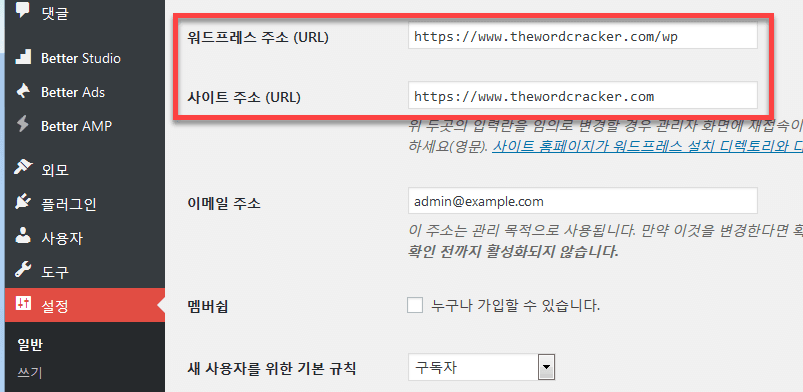
ネームサーバーの問題
Webホスティングの新しいドメインを接続するには、ドメインのネームサーバーがそのホストで提示する情報に変更する必要があります。 そして、ドメインのネームサーバー情報が完全に変更されるまで、24時間で48時間程度かかる場合があります。
ホスティング商品に応じて追加することができるドメイン数が制限される場合もあります。 通常価格の商品では、ドメインをXNUMXつだけ接続できる場合があります。 ドメインのネームサーバを変更する方法については、次の記事を参照してください。
WordPress サイトアドレスをサブフォルダからルートに変更する(アドレスでwp、 wordpress などサブフォルダ名を削除する)
今www.abc.com/wpフォルダに WordPressをインストールした状態で、www.abc.comのようにサブフォルダのパスを入力せずにホームページにアクセスするように設定する方法を見てみましょう。
WordPress アドレスでサブディレクトリを変更する方法として WordPress 関連ファイルをルートディレクトリに移動する方法と、以下で紹介する.htaccessを介したサブディレクトリリダイレクト方法があります。 」WordPress アドレスからサブディレクトリを削除する方法「を参考にしてください。
サイトのアドレス(URL)を変更

まず、伝言板の 設定>一般でサイトのアドレスをルートに変更します。
上図のように」サイトのアドレスURLからサブディレクトリ名を削除します。
変更を保存を押しても "Not Found. The requested URL /wp-login.php was not found on this server."というエラーメッセージが表示されないことです。 しかし、 http://domain-address/wpでサイトのタイトルをクリックすると、サイトがルートパス(例:www.abc.com)に変わり、 "Forbidden. You don't have permission to access / on this server."のようなエラーメッセージが出力されることがあります。
index.phpファイルと.htaccessファイルをサブフォルダでルート(メイン)フォルダにコピーする
WordPress インストールフォルダ(例: / wp / サブフォルダ)の index.phpを ファイルと .htaccess ファイルをルートフォルダにコピーします().
例えば、 index.phpを ファイルを / wp / サブフォルダのルートフォルダにコピーするには、FTPに接続した状態で、 / wp / パスの index.phpを ファイルをローカルコンピュータの任意のディレクトリにコピーします。
コンピュータに一時的にコピーした index.phpを ファイルをルートディレクトリにアップロードします。
同様の方法で .htaccess ファイルをサブフォルダ(例えば、 / wp /)でルートフォルダにコピーします。 (FTPを使用する方法は、 ここを参照してみてください。)
index.phpファイルを変更する
今のルートフォルダにコピーした index.phpをで、XNUMXつの修正をします。
FileZillaを使用している場合、 index.phpを ファイルを右クリックして「表示/編集「をクリックします。
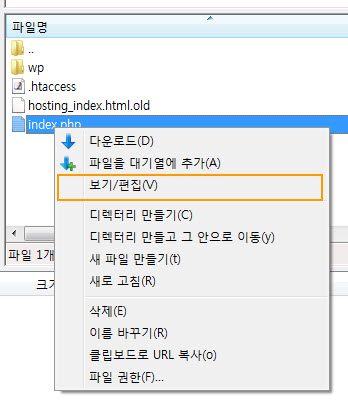
これにより、デフォルトのテキストエディタ(またはFTPクライアントで設定されたテキストエディタ)で index.phpを ファイルが開かれます。
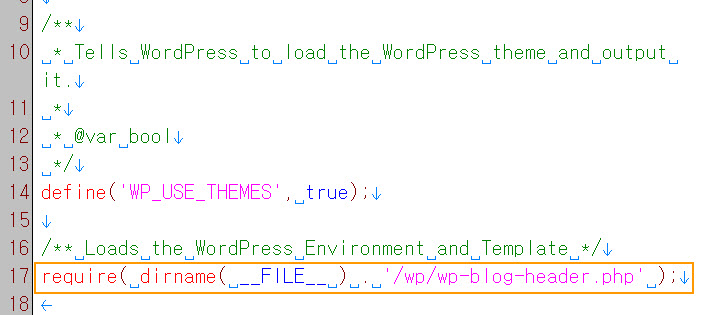
最後の行を次のように変更します(図を参照)。
require( dirname( __FILE__ ) . '/wp/wp-blog-header.php' );
メモ: この作業は、 index.phpを ファイルをローカルコンピュータにコピーして、コンピュータから直接変更した後、FTP経由でWebホスティングサーバーに上げても構いません。 /wp/... 部分は、そのサブフォルダ名に応じて適宜変更します。 (例えば、 /wordpress/ サブフォルダに WordPressをインストールした場合 / wp /를 /wordpress/に変更するようです。)
一意のアドレス設定を保存する
ここで、変更が完了しました。 設定>固有のアドレスに移動し、任意の設定を触れずに設定を更新します。 その後、Rewriteルールが新たに生成され .htaccess ファイルが更新されます。 現在サイトが正常に表示されています。 正常に表示されない場合は固有のアドレス設定を保存をもう一度押してみます。
もし、自動的に .htaccess ファイルが更新されない場合固有のアドレス設定画面の一番下に記載されているコードをコピーして、 .htaccess ファイルに上書きします。
参考までに、ルートフォルダの下の.htaccessファイルと/ wp /サブフォルダの下の.htaccessファイルを比較してみると(.htaccessファイルに別の修正をしていなかったと仮定)の下に表示された部分だけの差がありますね
# BEGIN WordPress
<IfModule mod_rewrite.c>
RewriteEngine On
RewriteBase / <!-- * /wp/ 하위 폴더의 .htaccess에서는 RewriteBase /wp/ -->
RewriteRule ^index\.php$ - [L]
RewriteCond %{REQUEST_FILENAME} !-f
RewriteCond %{REQUEST_FILENAME} !-d
RewriteRule . /index.php [L] <!-- * /wp/ 하위 폴더의 .htaccess에서는 RewriteRule . /wp/index.php [L] -->
</IfModule>
# END WordPress
付録
追加1 - サイトアドレスの変更によりサイトにアクセスできない問題が発生したときにDBに接続せずに一時的に回復する方法
上記の方法は、通常の回復方法ですが、DBに接続に吐き気を感じる方のための一時的な方法を紹介します。 FTPに接続してwp-config.phpファイルを開きます。
// ** MySQL settings - You can get this info from your web host ** // ラインのすぐ上に次のXNUMXつの行を追加します。
define('WP_HOME','http://www.example.com/wordpress');
define('WP_SITEURL','http://www.example.com/wordpress');
URLアドレスを変更する前のサイトのアドレスに変更します。 保存してアップロードして WordPressに接続すると正常に接続されています。 サイトのURLアドレスと WordPress URLアドレスの設定を編集することができないようにロックされます(参照).
追加2 - WordPress 関数ファイルでサイトのアドレス変更方法
WordPress テーマの関数ファイル(functions.php)に次のXNUMXつの行を追加します(参照).
update_option('siteurl','http://www.example.com/wordpress');
update_option('home','http://www.example.com/wordpress');
以上でいくつかの方法を使用して WordPress サイトのアドレスの変更によるエラーを修復する方法を説明しました。

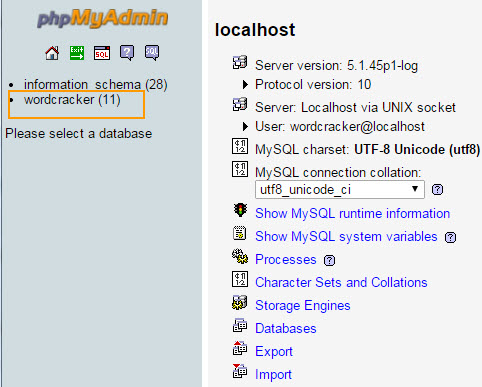

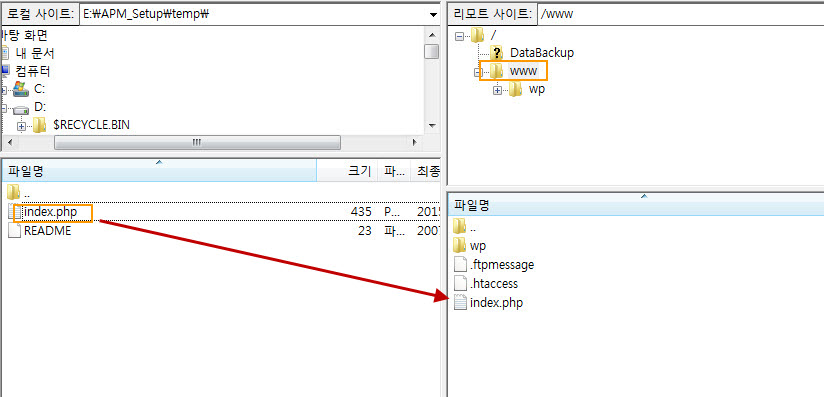
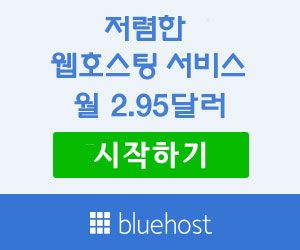
こんにちは!この文と相関がある内容ではないようですが。
一つおめでとうございます。
私がワープで書いた記事をGoogleでキーワード検索して確認して入ってみると、引き続きメイン画面(?)にリンクが入ります。
記事が書かれたページではありません...
なぜそうなのか答えてくださったら本当にありがとうございます。 ㅠㅠ
最初は、フロントページ(ホームページ)やカテゴリ、タグなどのアーカイブページが優先的に公開されます。
5~6ヶ月ほど経つと、Googleでブログについて評価して有用な情報だと認めると、きちんと流入するはずです。
しばらくの間、手動でインデックスをリクエストしてください。
次の記事も参照ください:
https://avada.tistory.com/3264
ああそうですね!ありがとうございます^^!!!!もう少し待ってみましょう〜!
今回 wordpressをインストールしようとしています。
問題はfptにサブ(Cafe24)に上げた後、サイトが開かないですね。
エラーコードは「406 Not Acceptable」です。
https://도메인/index.html에서도 上記のエラーコードが表示されます。
WordPressのすべてのファイルはルートにインストールされました。
ドメインはガビア、
ホスティングは Cafe24にあります。どうすれば WordPressのメインページを開くことができますか?
406 Not Acceptableはファイアウォールの問題のようです。
https://www.thewordcracker.com/miscellaneous/not-acceptable-mod_security-%EC%98%A4%EB%A5%98%EA%B0%80-%EB%B0%9C%EC%83%9D%ED%95%98%EB%8A%94-%EA%B2%BD%EC%9A%B0-%EB%8C%80%EC%B2%98-%EB%B0%A9%EB%B2%95/
urlでwpをクリアしてサイトが飛んだ。 解決方法がありますか?
こんにちは、kimzさん。 サイトの住所を変更する際に問題が発生しましたか? そのような場合は、本文の内容を参照してアドレスを以前の状態に戻すことができます。
まず、Webホスティング会社がバックアップ/復元機能を提供しているかどうかを確認してください。 ホスティング会社が復元機能を提供している場合は、簡単に復元できます。
例:
Cafe24 復元: https://avada.tistory.com/645
クラウドウェイズの復元: https://avada.tistory.com/3016
ありがとうございます。 おかげでよく解決しました。 ^^
こんにちは、 WordPressで作られたホームページのドメインを変更したい新入社員ですㅜ
ホスティング cafe24、ドメイン図 cafe24で構成される WordPress ホームページなのにドレッジで購入したドメインに変更しなければならない状況ですが、変更するドメインのホスティングは情報ネットでサービスされている状況です。
WordPress 管理者設定のアドレスはXNUMXつあります cafe24。
変更したい(ドレッジで購入し、情報ネットでホストされている)ドメインは.comです。 現在はメインサイト接続前案内イメージ(?)程度だけ上がっている状況です。
あれこれ調べてみるとドメインを先にむやみに変えてサイト内のコンポーネント(?)が既存のドメイン名の接続経路になっていると画像が壊れたりするというエラーが出るようですが、もしドメインを変更すればこんな問題が起こるか、生じたらこの部分をどのように解決すべきか、いろいろ知らないことが多くて質問します、、助けてください。
こんにちは、ボチョ様。 ホスティング Cafe24そしてドメインをドレッジで購入しましたし、ドメインが現在情報ネットというホスティングに使われているようですね。
情報ネットから Cafe24としてホスティングを変更するのですか?
その場合、ドメインのネームサーバー Cafe24に変更して Cafe24にドメインをリンクし、 WordPress 内で住所を変更すればいいです。
次の記事を参照してみてください:
https://avada.tistory.com/1013
答えありがとうございます。
ドメインを変更する際の別の問題についてお問い合わせください。ㅜㅜ
WordPress 製作に使用されたA.comというドメインからB.comというドメインに代表ドメインまでうまく変更した後、既存のA.comドメインを別のサイトにつながるように別の場所にリンクさせようとするが、このA.comドメインのホスティングを切断すると、B.comドメインの WordPress ホームページが壊れる現象です。
ホームページ内の要素のパスがA.comにリンクされているようで、Velvet Blues update ruls(?)というプラグインをインストールしてA.comをB.comに変更する作業も行ったが、依然としてA.comドメインを既存のホスティングで接続解除するだけでホームページが壊れてしまいますㅜㅜ
WordPress 管理者ページのデフォルト設定ドメインもB.comに変更されています。 私が逃した部分は何でしょうか..ㅜ?
DBでは、全体的に既存のURLを新しいURLに変更する必要があるようです。
Chrome開発者ツールでどのようなエラーが発生するかを確認してください。
私はdbにアクセスする方法を見つけてphpMyAdminを試しましたが、ログインできませんでした。
wp_options内のデータsiteurlとhomeをB.comに変更しても大丈夫でしょうか?
見ればsiteurlとhomeの値がA.comになっていますね
バックアップしてから、XNUMXつの項目を変更してください。
本当にありがとうございました! おかげで問題が解決しました。
クラッカーの紹介を見て数日前 Bluehost와 Generatepress テーマを使用してサイトを整理しました。 Googleのサーチコンソールでは、一部のページでリダイレクトエラーが発生しています。 私の設定を見る WordPress 住所とサイトの住所はどちらも同じです。 https://krdaddy.com となっています。 最初 Bluehost에 WordPress 設置時に何も触れなかったんですよ。 このような場合でも WordPress アドレスをkrdaddy.com/wpに設定する必要がありますか?
一部のページで発生しますか? これらのページはどのページですか? 場合によっては無視してもよい。
ありがとうございます。 おかげでウェブを生かしました
役に立ちましたことを願って。WordPressについて質問がある場合は、関連する記事やブログ内の任意の記事にコメントを付けていただければ、わかる範囲内で回答をさせていただきます。楽しい一日をお過ごしください。
おかげでサイトを無事に修復しました。 ありがとうございます。
ところでまた奇妙なことがあります。 私は WordPress住所(URL)を那須住所/wordpressとしてサイトサイト(URL)はガビアから購入したドメインアドレスをしておいたのに。 書くとき、ある瞬間からオフラインモードですというメッセージが出る問題がありますね。 そしてリンクがうまくいかず、visual link previewアドオンをインストールしました。 これもXNUMXつのアドレスが異なるときは動作しませんね。 インターネットを探してみると、この問題もオフラインのときに発生するそうです。 。 ガビアでは転送を行いました。
那須住所/wordpressで XNUMX つの URL を合わせて使用する場合に Google から那須アドレスでずっと認識をするかと思って今こんなこともやっていない状況です。
ドメインを使ってNASを使ってサービスする場合、アドレス設定をどうすればこんなことが正常に動作するのでしょうか?
那須は使ったことがないので、この問題に対しては正確な回答ができない点をご了承ください。
おそらく、IPアドレスがフローティングIPアドレスのようです。
次の文が助けになると思われる。
https://it.rushmac.net/13
こんにちはワード。 いつものアセンスクールでもよく見ています。
ワープサブドメインを作成しましたが、アドレスの後に/wpが付いてこそサイトが出てくることを確認しました。
その後、wpを削除して保存しましたが、サイトが出ないことを確認しました。
後ろに/wpを入れた後、保存するのでサイトがよく出てきます。
この場合は、上記で説明した復旧をする必要はありませんか? ワープ初心者になって質問します。
そして、、、000.ドメイン.com/wpの形で使うとGoogle露出などに不利なのでしょうか? それとも、このまま書こうとします。
黒い目だからとても難しいです。
このように質問する点をご了承ください。
こんにちは、ワープ初心者。 本文の「WordPress サイトアドレスをサブフォルダからルートに変更する(アドレスでwp、 wordpress など、サブフォルダ名を削除する)」セクションの内容を参照して、/wpフォルダを削除できます。
ただし、これは基本的に/wpフォルダを削除するのではなく、URLに/wpサブディレクトリが表示されないようにすることです。 基本的に削除したい場合:
1. まずバックアップを確実にします。
2. /wpフォルダ内のすべてのファイルをルートフォルダに移動します。 (FTP利用)
3. phpMyAdminにアクセスしてサイトのアドレスから/ wpを削除します。 (XNUMX項目)
4.プラグインを使用して、example.com/wpアドレス全体をexample.comアドレスに変更します。 (https://www.thewordcracker.com/basic/velvet-blues-update-urls-to-update-urls-in-wordpress/ 参考ください。)
FTPの使い方は次の記事を参照してください。
https://www.thewordcracker.com/basic/using-ftp-to-work-with-wordpress/
ああ…命の恩人です!
WordPress[テーマの変更を適用したホームページがアクセスがだめ
WordPress ログイン画面すら出てこなく解決策は、探そうと迷うが
最終的にはここで解決しました。
Cafe24 アカウント情報のDBの復元が答えでしたね。
本当にありがとうございます!
問題が解決できていなんて幸いです。 DBの復元は、状況に応じて推薦する方式ではないことがあります。 Cafe24の復元機能で昨日の日付や数日前に日付に戻すことと、その間に追加されたコンテンツや更新された記事/ページなどがある場合は変更が消え昨日あるいは数日前の日付に戻しれるからです。 数日中に更新がない場合DBの復元が最も簡単な解決策があります。
こんにちは!
サイトのURLの問題で幼年期知らいただくDBでサイトのアドレスを変更する方法でsiteurlとhomeでアドレスを変更したのにサイトと管理者に接続されていませんㅠ
以降はどのようにすべきか〓〓方法がないことを確認の程お願い申し上げ〓〓
こんにちは、cocoa様。 アドレスをDBから変更した後のサイトは正常に表示されますか? 管理者ページにアクセスしようとするときにどのような症状が現れますか? エラーメッセージが表示されますか? エラーメッセージが表示される場合、具体的にどのようなメッセージが表示される教えいただけますか?
そして WordPress バージョンでは、PHPのバージョン、使用しているテーマとバージョン、使用しているプラグインは、利用しているWebホスティングなどの具体的な情報をお知らせいただければ、状況を把握するのに役立ちます。
サイトの復元が困難場合 ここでサービス(有料)をご依頼いただくこともできます。
こんにちは。 お急ぎの渦中質問をおかけ申し訳ありませんします。
ワードプレスで作ったサイトが開かず、
あの手この手で調べているが、ドメインは無料なので生きています。
ただし
http://joeunbus.jp/wp-admin이나다른 方法に入って行こうとしても
サイト(http://joeunbus.jp)を WordPress 5.3.8へ自動更新しました。
バージョン5.3.8について詳しくは「WordPress について」画面をご覧ください。
http://joeunbus.jp/wp-admin/about.php
WordPress 5.7.2も利用できます。更新は簡単で、すぐに終わります。
http://joeunbus.jp/wp-admin/update-core.php
문제가 발생하거나 지원이 필요한 경우,WordPress.orgのサポートフォーラムのボランティアが助けになるでしょう。
https://ja.wordpress.org/support/forums/
사이트를 更新한 상태로 유지하는 것은 보안에 중요합니다. 또한 귀하와 귀하의 독자에게 인터넷을 보다 안전한 장소로 만드는 것입니다.
WordPress チーム
このように更新さ連絡後、最後です。
どのような方法で対処をすべきか疑問が入っ質問掛けます。
こんにちは、ギムオソン様。 サイトにアクセスすると、現在DNS_PROBE_FINISHED_NXDOMAINエラーが発生しますね。 ドメインレベルでの問題が発生したと思われます。 ドメイン登録業者またはウェブホスティング会社に連絡して相談してみてください。 ちなみに.comドメインの場合、登録後一定期間内に電子メールで送信されたリンクをクリックして認証しなければDNS_PROBE_FINISHED_NXDOMAINエラーが発生する場合があります。 これは、実際のユーザーであることを認証するための手順のいずれかです。
https://avada.tistory.com/1383
こんにちは先生。
あげてくださった文に感謝します。
私も一つ質問がありますが。
時間いただけると、回答いただければ本当にありがとうございます!
問題の状況: WordPress 設定 - >一般 - >サイトのアドレス変更部分が変更に未
例えば http://123.456.78。 (アマゾンライトセールから受信した固定アイピー)
が設定されており、修正自体を押すことができなくなっています。
- ガバイでドメインを購入し、Amazonで登録しました。
登録ドメインのアドレスをアドレスバーにそのまま打てば接続が可能です。
しかし、ドメインのアドレスで、Googleコンソールにサイトマップ、rssなどの登録がありません。
この場合にも、先生が上にあげてくださった文のとおり沿って行けばいいですか?
良い一日を
こんにちは、白羊村様。 設定>サイトのアドレスでアドレスを変更することができない場合ftpに接続してwp-config.phpファイルをご覧ください。 アドレスが強制的に設定されていることです。 このラインを削除した後、管理者ページ内のアドレスを変更することができます。
こんにちは、 cafe24でdata / dbをバックアップ受け、他のユーザ名のホスティングサーバーのftpにアップロードをしたところ、サイトが全サーバーにどんどんリダイレクトがされ406 Not Acceptableエラーが表示されますㅠ Cafe24にお問い合わせたところ、wpプログラムのdb wp_optionsテーブルに独自の接続urlを現在持っている無料のドメインに変更してくださいが、ftpの修正を促すかが何であるか感がアンソからですㅠひょっとしてここにお聞きします〓〓
こんにちは、ユミナ様。 リダイレクトになるのは、サイトアドレスがまだ以前のサイトアドレスに設定されているためです。 この記事の「DBでサイトアドレスを変更する」を参照して、406つのレコードを修正してください。 修正後にブラウザキャッシュを削除してからサイトにアクセスすると正常に接続になります。 XNUMX Not Acceptable エラーが出るのはリダイレクトされた後に発生したものなので、アドレスを新しいアドレスに置き換えれば問題なく接続が可能です。
古いサーバー環境と現在の Cafe24のWebサーバー環境が似ていれば、サイト接続が正常になりますが、もしサーバー環境の違いがあれば(例えば、PHPのバージョンが大きく異なる場合)移行後のサイトにエラーが発生する可能性もあります。
WordPress 設定では、ドメインのアドレスを変更して
保存した WordPress 自体に入っていなく
この記事を見ブルーホスティングcpanel入っ方法で行っていたよ。
突然ブルーホスティング WordPress 入る接続ボタン自体がなくなって
元my siteにあったウェブサイトがないましたねㅠ
この場合はどうすればいいですか…
WordPress タブの設定に入ってアドレスを変更しようとしてもなくなり
入ることができません
WordPress 管理者ページには、example.com/wp-adminに接続が可能です。 (サイトのアドレス/ wp-admin)
管理者のユーザー名(id)と休みはよく注意しておく必要があります。 よくわからない場合リセットすることができます。
https://www.thewordcracker.com/basic/how-to-reset-password-in-wordpress/
そして https://cafe.naver.com/wphomepage/11369 文のコメントも参考ください。
ありがとうございます。 感謝の気持ちを伝えることではなく、問題を解決急方々のコメントが多いですね(笑)。
コメントしてくれてありがとう :)
ヘルプたくさんいただきました!
他の記事も読んでみて、気になる点があればお会いしましょう。 :)
こんにちは一つの質問があり、コメント残します。
cafe 24を介して復元、管理者アカウントでは、接続がされるが、サイトを押すだけ406エラーが浮遊ねㅜㅜこの場合どうするか?
404エラーではなく、406エラーが発生しますか?
Cafe24 ファイアウォールやスパムフィルタも無効にした後にチェックしてみてください?
それでも解決がないと、 Cafe24にお問い合わせてみるべきでしょするようです。
406エラーは、サーバーのModSecurityルールのために発生する場合があります。 正確な原因は、Webホスティング会社と相談してみるといいようです。
無効にしてはいけませんね…もう一つ余りに見てみると406の下にnginxと書かれていますが、これに関して解ける方法はないのかも気になります。 答えありがとうございます!
.htaccessファイルの名前を変更し、設定>固有アドレスに移動して「保存」をクリックしてテストしますか?
それでもだめなら言ったように、Webホスティング会社に問い合わせてみるべきでしょう。
この問題は、通常、mod_securityファイアウォールに関連しています。 多くの場合、ユーザーが解決できず、Webホスティングでの措置を取ってなければすることができます。
参考までに Cafe24と関連しては、次のような方法で解決された文がありますね:
https://www.screencast.com/t/yGf3ppkLpG
無効にしていけないですねㅜㅜもう一つ伺い見ると、406の下にnginxが表示されるので、これに関連して解決できる方法はないか気になります。 ありがとうございます。
同じ回答がどんどん繰り返しますね。 この問題は、Webホスティング会社のファイアウォールに関連している場合が多く、 Cafe24の場合は、Webファイアウォールとスパムフィルタを無効にすると解決されるかもしれません。 注: https://www.screencast.com/t/yGf3ppkLpG
これらの措置にも解決しない場合、Webホスティング会社に連絡して、お問い合わせください。 他のホスティングもまれですこのような問題が発生することもあります。 これにより、ほとんどのウェブホスティング会社に連絡すれば解決できます。 (例えば、 https://avada.tistory.com/1926 )
エラーが発生したときnginx / 0.7.67のようなメッセージが一緒に表示されたりします。 例: https://iwordpower.com/wordpress-502-bad-gateway-nginx-error/
(Nginx(エンジンxと読む)はWebサーバーソフトウェアで、軽さと高い性能を目指す。Webサーバー、リバースプロキシおよびメールプロキシ機能を持つ。 - ウィキペディア)
あまりにも簡単に教えてくれて、一気になりましたね^^本当にありがとうございます❤️
こんにちは、キム株主。役に立ちまし基下さい。 楽しい一日を過ごす。
こんにちは。
WordPressでドメインを購入した後nursing-pedia.comを作成しました。 以後、私いくつかのミスを犯したのか、管理者アカウントにアクセスがありません。〓〓
1. nursing-pedia.com/wp-admin接続するとuser jeonghojune0616 can not access the dashboard requested。というポップアップウィンドウが表示されます。
2. wordpress第グーグルアカウント(接続メールと同じ)で接続ハンドィエ管理者としてのホームページにアクセスしようとしても接続ができません。
こんな時どのように解決すべきかをアドバイスお願いします。
こんにちは、キム・ジョンホ様。
このサイトは、 WordPress.COMで登録して使用する加入型 WordPress ですね。
WordPress.comに登録する際に使用したユーザ名とパスワードでログインすると、ダッシュボードへのアクセスが可能になります。
それでもアクセスが拒否された場合には、 WordPressドットコムのライブチャットで相談を要請してお問い合わせください。
こんにちは。
このため、頭がアパトヌンデ理解し基づいので、よくされます。
ありがとうございます。
こんにちは、チェ・ヨンフン様。
文の内容が役に立ち基下さい。
少し複雑に見えても原理を理解すれば、難なく必要に応じてアドレスを変更することができます。
こんにちは、ずっと付いて行っていただめ。
助けをお願いしたいと思い文残します。
一度時ノロジーナスに設置した WordPress サイトなので、
アドレスが http://minjae9037.synology.me/wordpress/ となっています。
WordPress phpAdmin入っhome urlは修正がだめ、
1)site urlだけ00.co.krに変更して
2)web /wordpress/フォルダに入ってindex.php、.htaccess 2つのファイルを
web(wordpress 親フォルダ)にコピーして内容物も修正しました。
ところが00.co.krにログインしても接続ができません。
ナスので、何か他のか。確認お願いしますㅠ
구글AdSense 登録するには、/wordpress このようにサブフォルダにしてはいけないから登録できませんね…
こんにちは、あざsさん。
phpMyAdminでsite urlと wordpress urlの値を変更することができないのですか?
wp-config.phpファイルのアドレスを強制的に設定してみてください?
次の記事を参照してwp-config.phpファイルに二行を追加して、アドレスを強制的に設定して、問題が解決するかチェックしてみてください。
https://avada.tistory.com/1695
市ナレッジで WordPressを運営しながら、問題が発生してお問い合わせご利用のお客様が、たまにいらっしゃいます。 しかし、私は時ナレッジを利用したことがない時ナレッジと特定の問題を把握するには限界があります。
設定サイズのアドレスを誤って変更して
ftpに接続してwp-config.php
修正後の接続が可能となりました。(とても感謝します。恥ずかしいのに)
ただし、設定 - 一般 - WordPress 修正ができないように無効にされています。
修正可能なように、最初に回復するには、どうすればいいですか?
こんにちは、sw様。
wp-config.phpファイルのアドレスを強制的に変えた場合、後日アドレスを変更するにはwp-config.phpファイルで変更する必要があります。
この方法を使用したくなければ、wp-config.phpファイルから対応する行(二行)を削除してphpMyAdminにアクセスして、アドレスを変更してください。
私 Bluehost WordPress ドメインのアドレスを変更したがgiftyouth.com - > giftyous.com現在のホームページにアクセスすると、2日目あの開いています。giftyouth.comこう入ってもgiftyousと浮かぶドメインを追加購入またしなければならてるんだろ原因を到底しれませんね。また元の状態に復元させたい到底分かりません。 もし方法があれば私に教えてください方法がない場合は Bluehost 脱退して払い戻しを受ける覚悟もされています。 とてもストレス受けていないでしょうね。最終的にここの管理者様お尋ね見回復不能面だけではないハリョグヨ。返事お願いいたします!
こんにちは、ユンさん様。
XNUMXつの方法があります。
現在両方のドメインネームサーバが Bluehostに設定されています。
1)giftyous.comを使用したい場合は、(おそらく今 WordPress サイトアドレスがgiftyous.comになっているようですね)次の記事で紹介する方法でアドオンドメインとしてgiftyous.comを追加しますが、giftyouth.comがリンクされたパスにDocument Roootディレクトリを設定する必要があります。 次の記事の「ステップ2」を参照してください。
https://www.thewordcracker.com/miscellaneous/%EA%B0%80%EB%B9%84%EC%95%84-%EB%8F%84%EB%A9%94%EC%9D%B8%EC%9D%84-bluehost%EC%97%90-%EC%97%B0%EA%B2%B0%ED%95%98%EA%B8%B0/
すでにアドオンに接続した場合は、既存のアドオンドメインのパスを変更してください。
2)giftyouth.comを使用したい場合は、この記事で紹介する方法でphpMyAdminにアクセスして、サイトのアドレスを再度giftyouth.comに変えてください。 次のYouTubeの映像を参照してください。
https://youtu.be/bvQedeumO6g
3)他の方法でのライブチャットで連絡して、現在の状況を説明し、必要なバーリクエストと担当者が要求されるよう処理してくれるでしょう。
Bluehost ライブチャットの方法は、次の記事を参照してください。
https://avada.tistory.com/771
独自のサーバーを構築した後、他のコンピュータでは、 WordPress アクセスがない点を抱えています。
教えていただいた通りアドレスの変更をしたにもかかわらず
同じルータを使っているコンピュータでは、アクセスがないのにどうすればいい?
こんにちは、キム・ジョンフン様。
次の記事を参照してください。
https://stackoverflow.com/questions/5524116/accessing-localhost-xampp-from-another-computer-over-lan-network-how-to
https://stackoverflow.com/questions/43205480/how-do-i-access-my-localhost-wordpress-website-on-xampp-from-another-computer
ファイアウォールとも関連があると思われる。
もしかしたら、ドメインのみを購入した後 WordPress 連動はないでしょうか?
サーバーとdb自主的に管理する必要がされることがあってしかしエチョに WordPress インストール時に購入したドメインに基づいてインストールが可能です? 可能であればどのように進行をするべきでしょう?
こんにちは、キム・ジョンフン様。
サーバーがある場合、ドメインのネームサーバーをサーバーのネームサーバーに変更すると、Webホスティングに加入していなくても、されます。
この部分は、サーバー管理者に問い合わせて、ドメインを接続する方法についてのガイダンスを受けてください。
このブログは、現在の Bluehost VPSを利用しています。 Bluehost VPSは、ルート権限が提供されてcPanelも利用することができますので、サーバーを簡単に管理することができます。
https://www.thewordcracker.com/miscellaneous/introducing-bluehost/
ドメインのネームサーバが、例えば223.xx.xxx.xxと出てくると仮定
サーバーのネームサーバーに変更あることは、私のサーバーの独自の外部ipに変更すればよいというのですか?
それとも、独自のサーバーで作成されたネームサーバを言っていますか?
こんにちは、キム・ジョンフン様。
正確な状況を知らなくて決定的な答えを与えることはない点ご了承ください。
Webホスティング会社のIPアドレスを知らせる場合は、ドメインのネームサーバが指定されているところでは、Aレコードを追加すると、されています。 次の記事を参照してください。
https://www.thewordcracker.com/miscellaneous/dns-%EC%A0%95%EB%B3%B4-%EB%B3%80%EA%B2%BD%EA%B3%BC-a-%EB%A0%88%EC%BD%94%EB%93%9C-%EB%B3%80%EA%B2%BD-%EC%B0%A8%EC%9D%B4%EC%A0%90/
Naverにサイトが検索されるようにしたいのですが、ずっと子供を食べています。 助けてくださいㅠㅠ...
htmlファイルをコピーすることをして、サイト所有確認をする/ wp_homeと推定されているページが続く覚ます。
そのページは不思議header部分上、body部分コンテンツに404エラーが表示されます。
まったく原因がわからない。〓〓
Naver ウェブマスターツールで所有の確認方法は、次の記事を参照してください。
https://avada.tistory.com/582
FTPに接続せずに所有して確認コードを入れたい場合Insert Headers and Footersようなプラグインを使用することができます。
https://avada.co.kr/wordpress/%EC%9B%8C%EB%93%9C%ED%94%84%EB%A0%88%EC%8A%A4-%EA%B0%80%EC%9E%85%ED%98%95%EC%97%90%EC%84%9C-%EB%84%A4%EC%9D%B4%EB%B2%84-%EC%9B%B9%EB%A7%88%EC%8A%A4%ED%84%B0%EB%8F%84%EA%B5%AC-%EC%86%8C%EC%9C%A0/
様々なたくさん学んでいきます。 常に良い情報ありがとうございます
ウィトグル通りたらexample.comにアクセス可能でした。 (example.com/wordpressのみアクセス可能ました)代わりに、example.com/wp-adminがアクセスできないし、サイトを変更することができませんでした。
あれこれして今現在はexample.com/wp-adminアプローチがされてexample.comの場合http 500 errorが出力されます。 山越え山ですね。
こんにちは?
本文で説明した/wordpress私/ wpのようなサブフォルダをなくすについては WordPress 公式文書で説明する内容です。
そのまま適用すると、エラーが出るならないが、1)誤って適用したか、2)ウェブホスティングの設定に問題がある場合、エラーが出ることができるようになります。
現在どのメーカーのウェブホスティングを利用していますか?
最初に起動する前に、.htaccessファイルがありますか?
site_URL http://example.com/wordpress
home_URL http://example.com
と説明しておいて、前の説明が間違って正しく説明されたところのリンクまで歩いてました。 だが、すぐ下のスクリーンショットは、逆に構成になっています。 site_URLに http://example.com 設定してください.... http://example.com이렇게 使用することができないことを示唆????
site_url() - > WordPress アドレス(URL) - > http://example.com/wordpress
home_url() - >サイトのアドレス(URL) - > http://example.com
ただスクリーンショットのとおりとなります。 site_url()、home_url()に言及した理由は、テーマのソースファイルを変更する場合に参照するためのものです。
こんにちはワード様
私も一時的サイトでの作業時は問題なかったが、ドメイン接続の後
中国語ホームページのに、中国での接続時にvpnをオンに接続になるましたよ
ところで、私はftp WordPress インストール時にwwwフォルダに入れずにフォルダ緩めそのまま入れて、親フォルダがありません。
うーん…これがパスの問題なのかㅠㅠ 読んでもよくわからないのでまた問い合わせを残します。
ハイライオンこんにちは、さん?
この問題を、中国でサイトを運営している プー市様にお問い合わせしてみると、中国発ハッキングの試みがすごくているため、中国発のip帯域を完全に防いで置くところが多いですね。
そして、中国政府によっても、Googleのすべてのサービス(ユーチューブを含む)、 Facebook, Twitter などが止められ、韓国の次のカカオサービス(以下ポータルはドゥェダだめです)、カカオトークも不安定だとね。
また、寀ーはないか、とても遅く接続不可としますね。 WordPressはよくなるそうです。
他にも韓国のように、中国政府によって、特定のサイト(例えば、反社会的、反体制的等)も詰まっことができるとね。
このブログは、現在の Bluehost(Bluehost)でホストされているために、中国での接続がうまくいくとですね。(笑)
ドメイン名とWebホスティング会社を教えていただければ、中国で妨げられた理由を知ることができそうです。
上記サイトでガッビアーノホスティング使用中です
ガッビアーノにお問い合わせしたが。 特定の国をブロックしていないので、
ガッビアーノ側の問題ではないようだんですよ。
これ一時的サイトでの作業時は、中国での解決の問題なかったのに、
ドメイン接続の後ㅜㅜ、問題がㅜㅜ
こんにちは?
ホスティング会社でブロックしなかったとすれば(たまに遮断し本もブロックしなかったという場合もあります)、この問題は、ドメインを疑ってみることができるようになります。
http://cht.worldxml.com/domain/o1026/ 文を見れば、そのドメインが2003年に切れるドメインリストに上がってきていますね。
以前に長いドメインが使用されてきて、中国政府のブラックリストに上がらなかったのか疑問みることもあるようです。
中国でブロックされているドメインを検索して見られるサイトがある場合確認することができるような気がしたりしますね。
中国でドメインがブロックされ確認してみるのサイトがありますね。
https://www.vpnmentor.com/tools/test-the-great-china-firewall/
現在、このドメインは、中国でブロックされていないと出ますね。
https://www.screencast.com/t/w9eCCDhfqh
中国側に戻って確認を要請してください。
ワード様ㅠㅠとても感謝ハニダ!!!!
こんにちは?
中国で接続すると、次のようなエラーが発生します。
https://www.screencast.com/t/s0z2avtX6Uq
中国ではYouTubeが詰まったので、Youtube動画を挿入すると、エラーが出るしかありません。
中国で妨げられたサービスを削除すると、サイトが正常に表示されています。
そして海外を対象とする場合、韓国のウェブホスティングを利用すると、速度が遅くなるとします。
次の記事を参照してみてください:
https://iwordpower.com/cafe24-and-ecommerce-site-in-other-countries/
上の方はみんなうまくいくのになぜ私はダメなのでしょうㅠㅠ 住所変更をしたのにサイトがいなくて…ㅠㅠ ファイルをダウンロードしてサイトのアドレスも入力して、 さんがオススメしてるのも全部やってみたがとてもダメですね。
こんにちは?
まず、ドメインの正しく接続されているかどうか確認してください。
よくないと、Webホスティング会社に連絡して、上のヘボショも良さそうです。
それでもうまくいかない場合は、サービスお問い合わせページからサービス依頼(有料)をすることができます。
問題がうまく解決されることを願います。
こんにちは。 お問い合わせください。
たとえば、現在の第 WordPress アドレスが http://korea.hosting.com ですが、
WordPress 一般的な設定に入ってみると、
WordPress アドレス(URL)=> http://korea.hosting.com
サイトのアドレス(URL)=> http://korea.hosting.com
このようになっています。 FTPファイルもルートフォルダに保存されています。 だから当然 http://korea.hosting.com로 接続するとよく見えます。
ところが、私が購入したドメイン http://kpop.net に変更をしようと一般的な設定で http://korea.hosting.com을 上下両方 http://kpop.com に変更すると、「サイトに接続できませんkpop.comのサーバーIPアドレスが見つかりません」と表示されます。
DBから再び元のアドレスhttp://korea.hosting.comに変更したら、よく接続がされるが、私が欲しいkpop.comというドメインに変更するには、どうでしょうか
私逃している部分があるでしょう? ㅠㅠ
ありがとうございます。
こんにちは?
ドメインのネームサーバ情報を、現在ホストしているサーバーのネームサーバーに変更してホスティング会社のアカウントでドメインを接続する必要があります。
よう正しくドメインが使用されているサーバーに接続します。
ネームサーバ情報を変更した後、情報が完全に変わるまで24時間で48時間程度かかります。
次の記事を参照してください。
https://www.thewordcracker.com/basic/%EC%82%AC%EC%9D%B4%ED%8A%B8%EC%9D%98-%EB%8F%84%EB%A9%94%EC%9D%B8-%EC%9D%B4%EB%A6%84%EC%9D%84-%EB%8B%A4%EB%A5%B8-%EB%8F%84%EB%A9%94%EC%9D%B8%EC%9C%BC%EB%A1%9C-%EB%B3%80%EA%B2%BD%ED%95%98%EA%B8%B0/
あげてくださったコメントよく理解しました。 基本的な内容なのに、私見落としていたね。 微細粉塵の洗浄のような涼しさを感じます。 本当にありがとうございましたよ〜
幸いなことに微細粉塵が昨日より少しよくなったようですね。
楽しい一日をお過ごしください:)
こんにちは。 私は、元のコンピュータに指定されていたローカルホストアドレスをノートパソコンのIPアドレスに登録しようとハブです。 プロセスはどうなるのか気になります。
こんにちは?
サーバーではなく、一般的なコンピュータでWebサーバーを運営する方法は、次の記事を参照してください。
https://opentutorials.org/course/228/6040
家に入ってくるインターネットは、一般的にIPアドレスが動的IPです。 この場合、次の文を参照してみてください。
http://withcoding.com/43
ノートパソコンを持って移動する場合には、IPアドレスが変わるため、思うように操作することができないでしょう。
ハングルのドメインを利用する場合、ハングルドメインをピュニコードに変換してテストしてみてください。
https://www.inplaza.com/puny/index.php
エラーから朝からシクゴプて狂ったように検索したおかげで、 Cafe24入っDB復元しました。 本当にありがとうございます。 もしかしたら質問だけしてもいい? 今回 WordPress サイトにSSLを適用する必要がして熱心に検索をした私の理解したところでは、以下のようにすればいいんようですよ。 ところで、この方法が正しいことを確認してくれる人がいなく助けを聴解ますㅠこのまま進行すればいい?
1.管理者のページ> setting> generalに行っhttpをhttpsに変えてサイクル
2.httpトラフィックをhttpsトラフィックにリダイレクトさせてくれるためにReally Simple SSLのようなプラグインをインストールしたり、
.htaccessファイルに以下のコードを追加する
RewriteEngineをオンにする
RewriteCond%{HTTPS}オフ
RewriteRule ^(。*)$ https://%{HTTP_HOST}%{REQUEST_URI} [L、R = 301]
こんにちは?
問題がうまく解決できていなんて幸いですね。
SSL証明書をインストールした後、言われたとおりとなりそうです。
Cafe24で有料で購入する必要があります。
サイトのすべてのhttp urlをhttps urlに変更する必要が緑の鍵のアイコンがアドレスバーに表示されます。 そうでない場合、(i)の形のアイコンが表示されます。
次の記事を参照してください。
https://www.thewordcracker.com/miscellaneous/%EB%AC%B4%EB%A3%8C-%EB%B3%B4%EC%95%88%EC%84%9C%EB%B2%84ssl-%EC%9D%B8%EC%A6%9D%EC%84%9C%EB%A5%BC-%EC%A0%81%EC%9A%A9%ED%96%88%EC%8A%B5%EB%8B%88%EB%8B%A4/
こんにちは。 私のような場合には、設定 - 一般 - WordPress アドレス欄が無効になっていますが、どのよう変更できるかご存知ですか? ㅠㅠ https://uploads.disquscdn.com/images/bb0192ec1512f55a625de0bcebef7def60d3ffc6585e9cd050755c6488258e65.png
こんにちは?
ブログを訪問していただきありがとうございます。
wp-config.phpファイル内にアドレスが設定されていることです。 削除ください。
本当にありがとうございましたヘヨン〓〓
ブログを訪問していただきありがとうございます。
楽しい週末を^^
Wordさんこんにちは、質問一つ求めることができる? 私のような場合に、ドメインを購入してダトホムホスティングアカウントとリンクしました。 私がしたいのWord様のようthewordcracker.com/basic/その他このように、ドメインアドレスの下に
サブアドレスが浮遊するようにしたい。 WordPress 設定 - サイトアドレス設定にドメインアドレスを入れてみると、接続にはなりません。 どのように設定する必要がありますか?
こんにちは?
サイトのアドレスを変更したが、サイトにアクセスできない場合ダトホムに連絡して、ドメインが正しく接続され確認してください。
https://www.thewordcracker.com/basic/envato-market-license-when-an-item-is-used-in-youtube-movies-or-tv-series/ このように表示したい場合には、[設定]>固有のアドレスで一意のアドレスの設定を変更していただければされます。
https://www.thewordcracker.com/basic/seo-friendly-url-structure/ 文を参照してみてください。
ドメインを転送にはならないしホスティング接続とし、 WordPressの設定 - サイトアドレスにドメインアドレスを入れてくれてありがとう。 まずはドメインアドレスでftp接続になるか確認してみてくださいね~
問題がうまく解決できていなんて幸いですね。
楽しい一日送ってください。
こんにちはホームページurlアドレス変更してから、上記のたように、誤って管理者ページにアクセスしていないです。〓〓
だから上の言われたとおり1回方法であるDB復元したが、まだ管理者ページアクセスが初心者、2回方法でDBサイトのアドレスを変更することを試みようとしたところ、既にサイトのアドレスは、/ wpが再び含まれています。
それでもなお管理者ページへのアクセスが不可能なのに……何が問題なのでしょうか?
こんにちは?
サービスお問い合わせを通じて同じ内容を送ってましたね。 サービスお問い合わせ欄は有料サービスお問い合わせのためのものです。
Cafe24でPHP 7を適用すると、.htaccessファイルが見えなくなります。 おそらくそのようなものも問題があります。
Cafe24でSSHにアクセスできる機能を提供します。 SSH経由で接続して.htaccessファイルを修正してください。
Cafe24でSSHに接続する方法は、次の記事を参照してみてください:
https://www.thewordcracker.com/?p=35373
ルートフォルダでは、htaccessがありwpは見えていない場合ですが信じられありますか?
続い管理画面接続時http 500エラーが浮遊ねㅠㅠ
URLを変更する前に何の問題もありませんでしたか?
こんにちは昨日問題になった部分は解決しました...
ところが Cafe24に問い合わせてみるとwpフォルダの中にhtaccessファイルがないと、ないかもしれないというのですが…
こんにちは?
/ wpフォルダに現在の WordPressがインストールされており、これをルートで接続したときにURLに/ wpがくっつかないように措置しようとするようですが、私が正しく理解しているませんね。
ところが、/ wpフォルダが表示されないように、一度試し過程でエラーが出て、現在の回復されたようですね。
もう一度同じ試みをすると、同じエラーが発生する可能性が高いようです。
バックアップを取るおか高/ wpフォルダにある内容をそのままルートに移動させた後、DBで/ wp情報を削除してくれる方法もあります。 多分、この方法がより望ましいことができます。
サイトのレイアウトが壊れ見える場合は、ブラウザのアドレスバーに https://...部分 http://로 修正(つまり、「s」を削除)してみてください。
kopressに表示されたUrlに変 https://...が追加される問題がありますね。 このため、レイアウトが壊れる可能性があります。
ちなみに、home_url()は「Site Address(URL)」に対応しています。
http://wordpress.stackexchange.com/questions/20294/whats-the-difference-between-home-url-and-site-url
どうやらこの記事は、私が探し内容に最も近いと思われる。
一度上記の説明を利用したコンテンツは、適用され、正常に動作します。
ただし、wp-contentsのパスが元のフォルダ名を示していますが、どういう意味ですか...
abc.com/オリジナルフォルダ/ --> abc.comに変更が完了しました。
代わりにアップロードさせる画像アドレスがabc.com/元のフォルダ/wp-content/uploads/62.jpg
に見られるんですがアドレスもabc.com/wp-content/uploads/62.jpgこう見えるようにすることができる方法がないでしょう? グーグル海外検索まですべて行っていた到底答えが出なくこうお問い合わせください。 ㅠㅠ
上から」WordPress サイトのアドレスをサブフォルダからルートに変更する」を参照してください。
上で紹介した内容(」WordPress サイトアドレスをサブフォルダからrootに変更する」)はWordPess Codexのドキュメントに出てくる内容なので、そのままにすれば問題が解決されると思われます。
ちなみに、abc.com/wp/フォルダ内のすべてのファイルをabc.comに移動した場合は、DBからすべてのパスから/wp/を削除する必要があります。 または、再度abc.com/wp/フォルダ内にファイルをすべて移動した後、上記の「WordPress サイトアドレスをサブフォルダからrootに変更する」の部分を参考に作業しても良いです。
本文に記載されているように設定通りましたが、まだドメインのアドレスを入力すると、AMI testページが出てきます。そして、ドメインアドレスの横に/wordpressを付けて接続した後、左側の一番右側のサイト名をクリックすると、AMI testページに行ってしまうんです。
こんにちは? ブログを訪問していただきありがとうございます。
コメントの内容だけで正確に把握するのは容易ではない。
もう少し詳しく説明してくださるでしょうか?
ご希望の場合は、サービス(有料)リクエストページで、サービスを要求することができます: https://www.thewordcracker.com/support-system/
こんにちは -
ポスティングを見一つの質問があり、文を残します。
私の状況は http://도메인주소.com/wp このようにサブフォルダを打たなければが出てくる状況です。
だから説明してくださった文のようにしようとしようとするが、wpサブフォルダ内に.htaccessファイルが存在しない状態です。
どの部分が間違っているのか知ることができますか〓〓?
そしてサイトアドレス欄に http://도메인주소.com/wp これ http://도메인주소.com このように変更して保存した
何の異常がなく、どのようなエラーメッセージも出ませんㅠㅠ
どこからよくないんだろうよㅠㅠ?
こんにちは?
まず、.htaccessファイルがない場合は、ファイルBugzillaの(FileZilla)で隠しファイルを強制的に表示するように設定してみてください。
https://www.thewordcracker.com/wp-content/uploads/2016/09/Force-to-Show-hidden-files.png
ファイルジラで「サーバー」>「隠しファイルを強制表示」を選択すると、隠しファイルが強制表示されます。
それでもなければ、.htaccessファイルを一つ作成した後に進めてください。
よくないと、アクセス権の問題があります。 権限を777に設定した後に進めて見て、それでもだめなら、Webホスティング担当者に連絡して、問題を修正する必要があります。
こんにちは!親切な回答ありがとうございます。 :)
使用しているホスティング会社で WordPress wwwに自動的にインストールするから、サブフォルダも自動的になくなるんですよ!
ホームページが初めてに戻る危険性はあるが、ホームページを構成する前の段階と簡単に解決しました。
ありがとうございます!
本当に役立つ多くされた情報です。 ありがとうございます。
コメントを残していただきありがとうございます〜
参考までに WordPress アドレス(URL)は、WP_HOMEに WordPress コアファイルがあるアドレス(例えば、 http://www.example.com/wp)であり、サイトのアドレス(URL)は、ユーザーがブラウザのアドレスバーに入力して入るアドレス(例えば、 http://www.example.com)でWP_SITEURLです。 たまたまそのされますが名称とコード(WP_HOME、WP_SITEURL)が混乱しています。
http://cdn.inmotionhosting.com/support/images/stories/wordpress/change-url/url-settings-in-wordpress-dashboard.png
Meanwhile, site_url() references the field labeled "WordPress Address (URL)" in General > Settings.
So, if you're wanting to reference where a physical path might be such as calling a plugin's folder path on the URL to load an image, or calling a theme's folder path to load an image, you should actually use other functions for those - look at plugins_url() and get_template_directory_uri().
The site_url()will always be the location where you can reach the site by tacking on / wp-admin on the end、while home_url()would not reliably be this location。
The home_url() would be where you have set your homepage by setting General > Settings "Site Address (URL)" field.
https://wordpress.stackexchange.com/questions/20294/whats-the-difference-between-home-url-and-site-url
ありがとうございます:)おかげで無事に回復しました!
コメントありがとうございます、楽しい一日を過ごしてください。
WordPress サイトのアドレスを誤って変更したが、数日目スカベンジャーが、ここまで来ました。
本当にありがとうございます。 おかげでホームページを無事回復しました。 このサイトには良い情報がのみですね。 よく立ち寄っていきます。